Cara memantau
kinerja Anda
Provider dapat memantau kinerja mereka, termasuk langganan, posisi, dan biaya, langsung di Client Portal. Ini memungkinkan Provider selalu memperbarui aktivitas trading mereka dan melacak penghasilan secara real time.
1. Langganan
Di bagian bawah tab Profil Provider > Langganan, daftar pelanggan ditampilkan beserta informasi penting:
- Nama: Nama follower.
- Skala Volume: Pengaturan skala volume yang dipilih follower.
- Penawaran: Penawaran spesifik yang mereka ikuti.
- Terdaftar: Tanggal dan waktu mereka mulai mengikuti Penawaran Anda.

Klik nama setiap follower untuk melihat detail follower
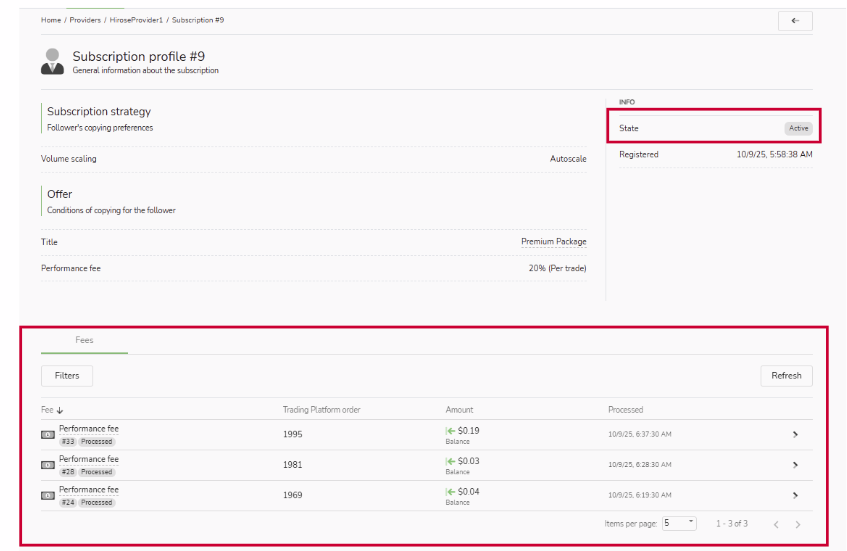
Ada dua informasi tambahan yang ditampilkan di Profil Langganan:
- Status: Status saat ini dari akun trading subscriber.
- Biaya: Daftar biaya kinerja yang sudah dibayarkan subscriber ke Provider.
2. Posisi
Di bagian bawah tab Profil Provider > Posisi, daftar posisi yang ditutup ditampilkan beserta informasi penting:
- Posisi: ID Posisi
- Status: Menunjukkan apakah posisi dipublikasikan ke sistem Copy Trading.
- Simbol: Pasangan mata uang atau instrumen dari posisi yang ditutup.
- Waktu Buka: Tanggal dan waktu posisi dibuka.
- Volume: Volume trading dari posisi yang ditutup.
- Profit: Keuntungan/kerugian dari posisi yang ditutup.
- Waktu Tutup: Tanggal dan waktu posisi ditutup.
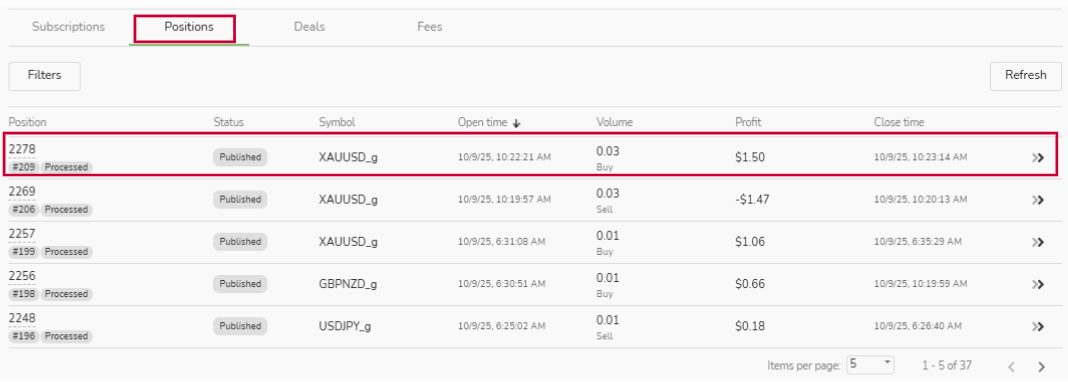
Klik ID Posisi setiap posisi untuk melihat detail posisi
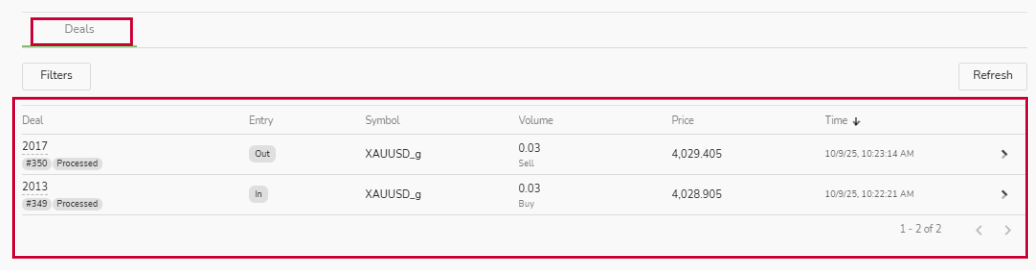
Informasi yang ditampilkan di Halaman Posisi:
- Transaksi: Transaksi masuk dan keluar dari posisi spesifik
3. Transaksi
Di bagian bawah tab Profil Provider > Transaksi, daftar transaksi masuk dan keluar ditampilkan beserta informasi penting:
- Transaksi: ID Transaksi
- Entry: Apakah transaksi masuk atau keluar
- Posisi: ID posisi terkait transaksi
- Simbol: Pasangan mata uang atau instrumen dari posisi yang ditutup.
- Volume: Volume trading dari posisi yang ditutup.
- Harga: Harga saat transaksi dibuat.
- Waktu: Tanggal dan waktu transaksi dibuat.
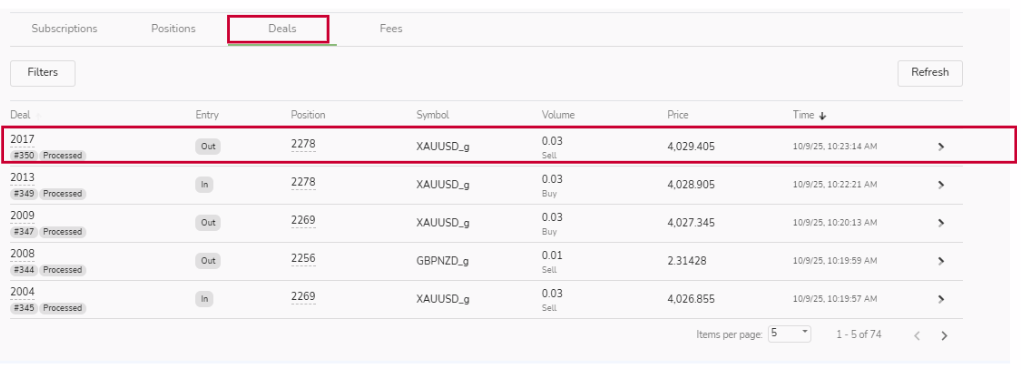
Klik ID Transaksi setiap transaksi untuk detail lebih lanjut
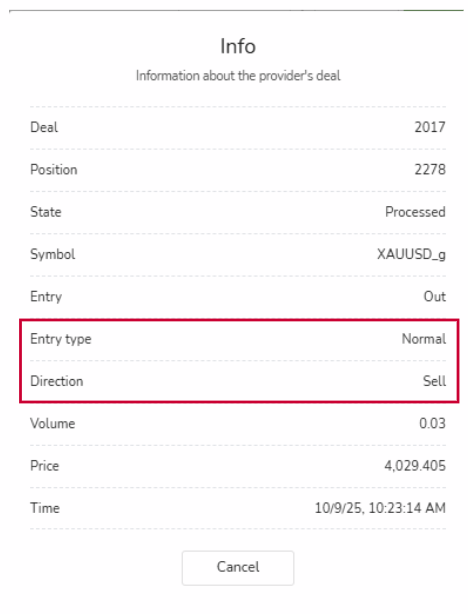
Ada 2 informasi tambahan di jendela Info:
- Tipe Entry: Jenis transaksi yang dibuat
- Arah: Apakah Sell atau Buy
4. Biaya
Di bagian bawah tab Profil Provider > Biaya atau tab Riwayat Transaksi di bagian atas halaman, daftar biaya ditampilkan beserta informasi penting:
- Pengirim: Nama follower yang membayar biaya.
- Order Platform Trading: ID transaksi pembayaran
- Jumlah: Jumlah yang diterima dari follower
- Pengirim: Nama follower yang membayar biaya.
- Diproses: Tanggal dan waktu pembayaran biaya diproses
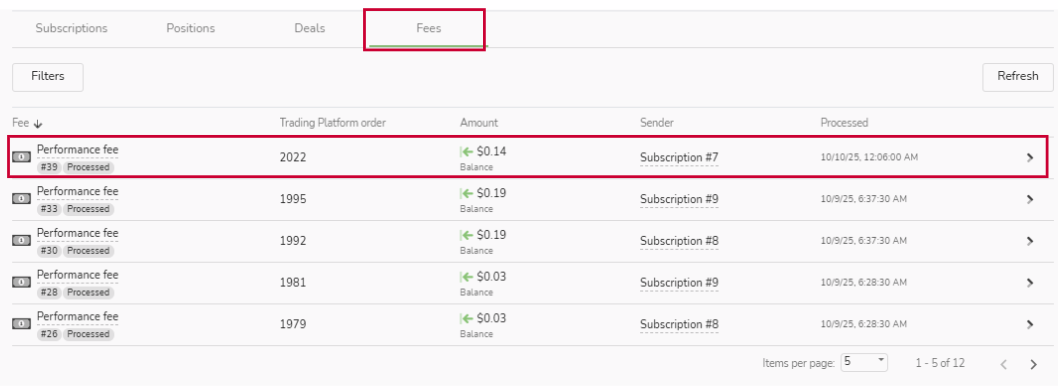
Klik baris biaya kinerja setiap transaksi biaya untuk detail lebih lanjut
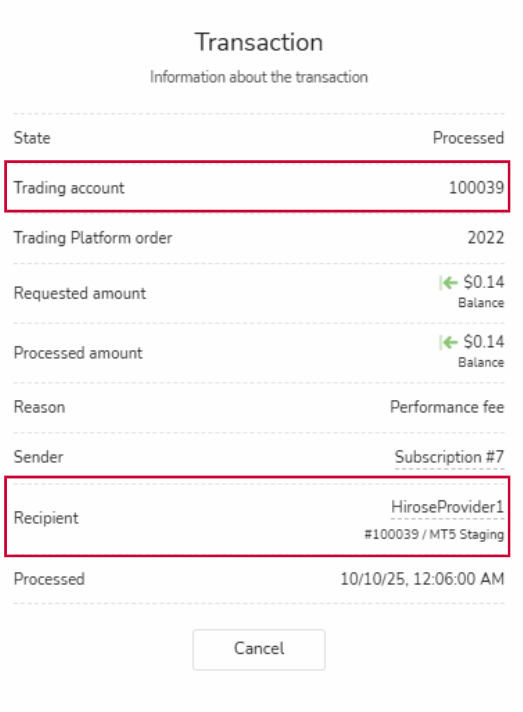
Ada dua informasi tambahan yang ditampilkan di jendela Transaksi:
- Akun Trading: Akun yang menerima biaya kinerja.
- Penerima: Nama Provider, termasuk platform trading dan ID akun trading.
